最近,许多win10用户问边肖如何拥有多个桌面。你不知道Win10多桌面切换吗?那么,边肖为您带来Win10多桌面切换的方法。感兴趣的用户来下面看看吧。
Win10如何在多个桌面之间切换?
在计算机桌面任务栏的左侧,单击“任务视图”。
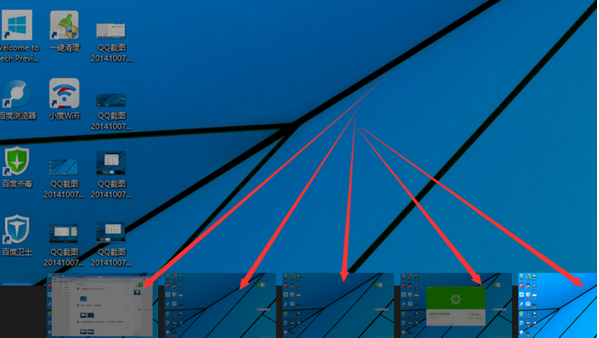 然后点击“添加桌面”,新的桌面就建好了。
然后点击“添加桌面”,新的桌面就建好了。
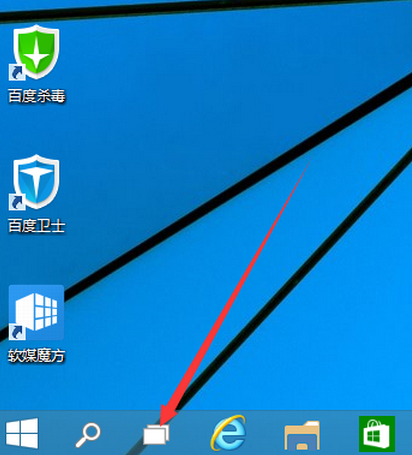 单击新桌面右侧的加号继续添加桌面。win10系统支持7个桌面同时运行。
单击新桌面右侧的加号继续添加桌面。win10系统支持7个桌面同时运行。
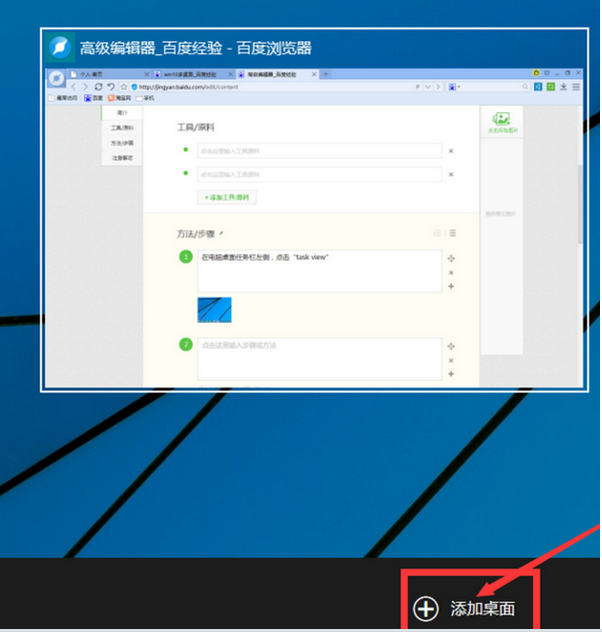 要删除一个不用的桌面,点击任务栏左侧的“任务视图”按钮,将鼠标移动到要关闭的桌面上,点击“十字”关闭。
要删除一个不用的桌面,点击任务栏左侧的“任务视图”按钮,将鼠标移动到要关闭的桌面上,点击“十字”关闭。
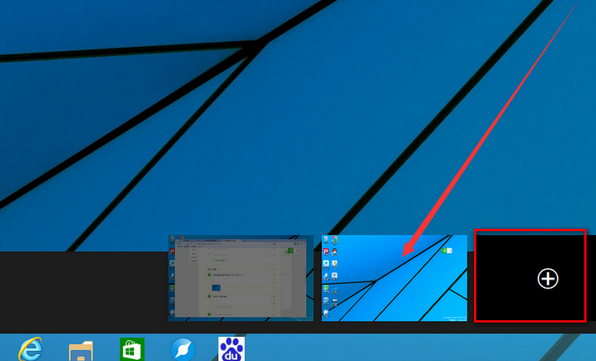
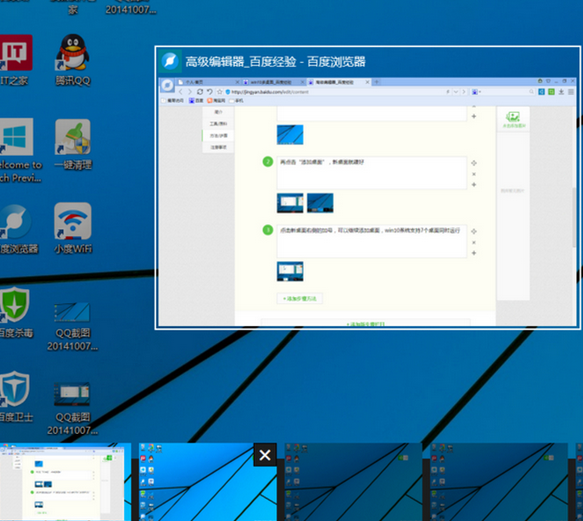 多桌面可以在两个或多个桌面上运行不同的程序。在任务栏中点击另一个窗口运行程序,就可以切换到那个窗口中的应用,方便快捷。
多桌面可以在两个或多个桌面上运行不同的程序。在任务栏中点击另一个窗口运行程序,就可以切换到那个窗口中的应用,方便快捷。